PROE 5.0 布线模块基本操作学习
- 格式:pdf
- 大小:1.47 MB
- 文档页数:38
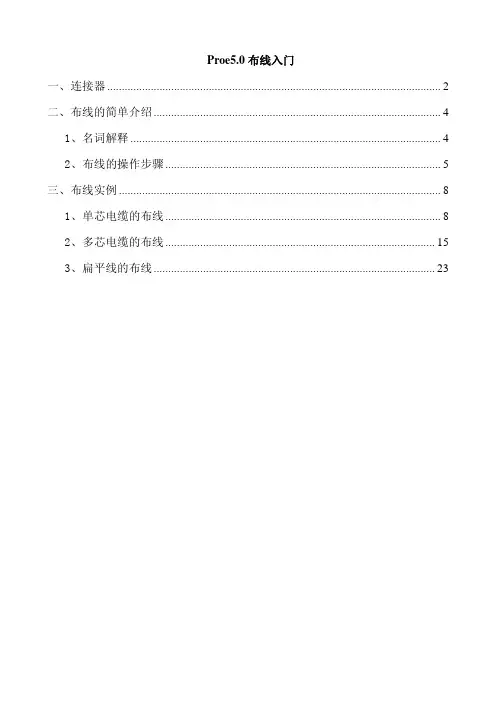
Proe5.0布线入门一、连接器 (2)二、布线的简单介绍 (4)1、名词解释 (4)2、布线的操作步骤 (5)三、布线实例 (8)1、单芯电缆的布线 (8)2、多芯电缆的布线 (15)3、扁平线的布线 (23)一、连接器在我们用到的电缆中,大体可以分为3类,即单芯电缆、多芯电缆和扁平线,在proe布线模块中也是这样分类的。
在没有布线之前先看一下连接器,因为proe布线就是将要布置的线缆先与连接器连接,然后布置路径。
所谓连接器就是常说的端子、开关、接触器、变压器等接线的零件。
设计连接器模型时,不仅要满足外形要求,还要满足连接器的布线要求。
有什么样的要求呢?简单来讲就是要在接线端口处加一个坐标系,而且z轴方向朝外,如图1-1,因为proe 中线缆是通过坐标系的z轴进入连接器的。
图1-1 端子接线端口处创建一个坐标系,且z轴朝外。
再说一下,三种电缆与proe中坐标系的关系:1、单芯电缆:通过z轴进入连接器,所以z轴一定要朝外,否则线就会接反。
图1-2、z轴朝外,方向正确图1-3、z轴朝里,方向反向2、多芯电缆:各电缆也是通过z轴进入连接器,均布在z轴周围。
z轴一定要朝外,否则也会方向。
图1-4、电缆均布在z轴周围3、扁平线:同样各根线也是通过z轴进入连接器,沿着y轴方向展开。
z轴一定要朝外,y轴朝着扁平线的方向。
图1-5、扁平线沿y轴分布其他类型的连接器,建完模型后都要在接线口处创建坐标系。
坐标系的创建不再啰嗦,一定要把方向弄对。
如图1-6。
图1-6、其他连接器建立坐标系时,z轴和y轴的方向一定要正确二、布线的简单介绍1、名词解释布线之前还有一点要说的就是,proe中的一些名词,假如是第一次接触布线模块可能会感觉有些乱,可以简单的看一下,了解了解一些命令都在哪里,然后跟着第三部分的实例自己去做做,等都做完后,再回来仔细看,就会恍然大悟。
所以该模块的学习,跟其他模块一样,要反复学习,多运用,才能更好掌握。
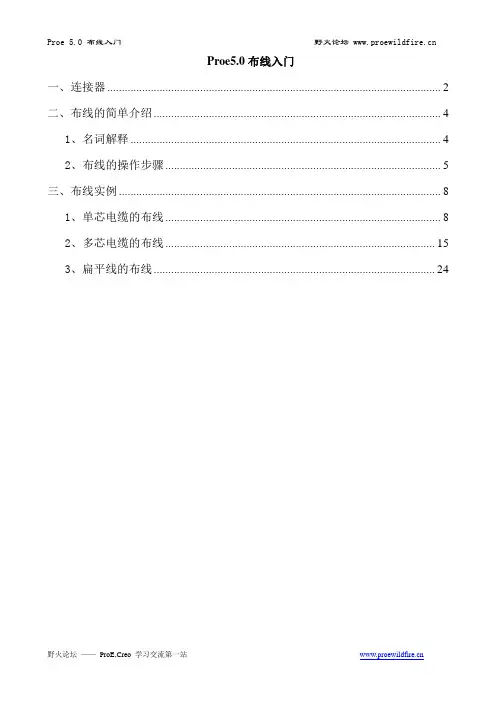
Proe5.0布线入门一、连接器 (2)二、布线的简单介绍 (4)1、名词解释 (4)2、布线的操作步骤 (5)三、布线实例 (8)1、单芯电缆的布线 (8)2、多芯电缆的布线 (15)3、扁平线的布线 (24)一、连接器在我们用到的电缆中,大体可以分为3类,即单芯电缆、多芯电缆和扁平线,在proe布线模块中也是这样分类的。
在没有布线之前先看一下连接器,因为proe布线就是将要布置的线缆先与连接器连接,然后布置路径。
所谓连接器就是常说的端子、开关、接触器、变压器等接线的零件。
设计连接器模型时,不仅要满足外形要求,还要满足连接器的布线要求。
有什么样的要求呢?简单来讲就是要在接线端口处加一个坐标系,而且z轴方向朝外,如图1-1,因为proe 中线缆是通过坐标系的z轴进入连接器的。
图1-1 端子接线端口处创建一个坐标系,且z轴朝外。
再说一下,三种电缆与proe中坐标系的关系:1、单芯电缆:通过z轴进入连接器,所以z轴一定要朝外,否则线就会接反。
图1-2、z轴朝外,方向正确图1-3、z轴朝里,方向反向2、多芯电缆:各电缆也是通过z轴进入连接器,均布在z轴周围。
z轴一定要朝外,否则也会方向。
图1-4、电缆均布在z轴周围3、扁平线:同样各根线也是通过z轴进入连接器,沿着y轴方向展开。
z轴一定要朝外,y轴朝着扁平线的方向。
图1-5、扁平线沿y轴分布其他类型的连接器,建完模型后都要在接线口处创建坐标系。
坐标系的创建不再啰嗦,一定要把方向弄对。
如图1-6。
图1-6、其他连接器建立坐标系时,z轴和y轴的方向一定要正确二、布线的简单介绍1、名词解释布线之前还有一点要说的就是,proe中的一些名词,假如是第一次接触布线模块可能会感觉有些乱,可以简单的看一下,了解了解一些命令都在哪里,然后跟着第三部分的实例自己去做做,等都做完后,再回来仔细看,就会恍然大悟。
所以该模块的学习,跟其他模块一样,要反复学习,多运用,才能更好掌握。
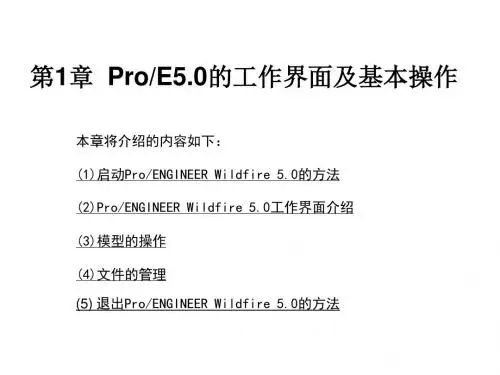

Pro/E5.0培训教材P/E50第一章Pro/E野火版5.0软件安装1.1 Pro/E野火版5.0安装的硬件和操作系统要求火安的件和操作系统求¾CPU芯片:一般要求1.3GHz以上¾内存:一般要求512MB以上¾显卡:一般要求显存32MB以上¾网卡:必须安装网卡¾硬盘:Pro/ENGINEER野火5.0软件基本模块需要4.6GB左右的硬盘空间,另外启动虚拟内存预留5.0GB以上空间。
¾鼠标:强烈建议使用三键(带滚轮)鼠标鼠标强烈建议使用三键(带滚轮)鼠标¾显示器:一般要求使用15in以上显示器¾键盘:标准键盘¾操作系统:Windows NT、98、ME、2000、XP、Win712安装前计算机设置1.2 安装前计算机设置1.2.1 环境变量设置境变量我的电脑属性高级环境变量新建12安装前计算机设置1.2 安装前计算机设置1.2.1 环境变量设置12安装前计算机设置1.2 安装前计算机设置1.2.1 环境变量设置12安装前计算机设置1.2 安装前计算机设置1.2.1 环境变量设置12安装前计算机设置1.2 安装前计算机设置 1.2.2 虚拟内存设置我的电脑属性高级性能设置高级虚拟内存更改一般初始值为512MB,最大值为1024MB 单击“确定”重启计算机1024MB, 单击确定重启计算机13设置计算机的网卡号1.3 设置计算机的网卡号我的脑(点右键)属性我的电脑查看“系统类型”13设置计算机的网卡号1.3 设置计算机的网卡号在公司服务器这个目录下将Pro/EWildfire_5.0.M060安装Wildfire50M060安装软件复制到自己计算机硬盘里(不可以有中文的目录)。
64 位操作系统请复制这个文件。
1.3 设置计算机的网卡号13设置计算机的网卡号双击SETUP安装双击SETUP安装。
13设置计算机的网卡号1.3 设置计算机的网卡号记下左下角的计算机ID下左下角的计算机号(注意每台电脑的ID号不一样)。
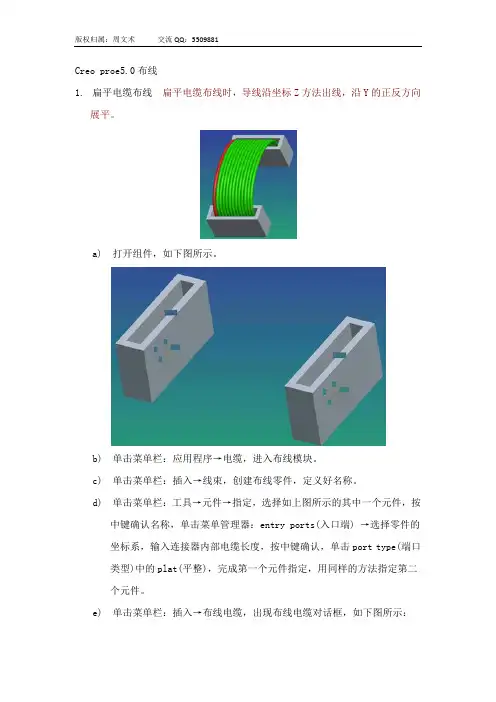
Creo proe5.0布线1.扁平电缆布线 扁平电缆布线时,导线沿坐标Z方法出线,沿Y的正反方向展平。
a)打开组件,如下图所示。
b)单击菜单栏:应用程序→电缆,进入布线模块。
c)单击菜单栏:插入→线束,创建布线零件,定义好名称。
d)单击菜单栏:工具→元件→指定,选择如上图所示的其中一个元件,按中键确认名称,单击菜单管理器:entry ports(入口端) →选择零件的坐标系,输入连接器内部电缆长度,按中键确认,单击port type(端口类型)中的plat(平整),完成第一个元件指定,用同样的方法指定第二个元件。
e)单击菜单栏:插入→布线电缆,出现布线电缆对话框,如下图所示:f)选中扁平电缆,如上图箭头所指。
输入电缆名称13-plat,确定之后,出现电气参数对话框,修改扁平电缆参数:min_bend_radius(最小折弯半径)、num_conductors(电缆芯数)、thickness(电缆带绝缘层直径)、color(电缆颜色)、bend_radius(折弯半径)。
g)单击电气参数对话框中的导线,修改单根电缆参数:color(电缆颜色)、thickness(电缆带绝缘层直径)、min_bend_radius(最小折弯半径),如何没有这些参数,可单击视图→列,在模型树列中增加相应的参数。
h)设置完电缆的电气参数,确定后出现布线电缆对话框,依次选中两个元件的坐标系,如下图所示,再点确定。
i)发现电缆已经扭曲,如下图所示:j)勾选模型树项目中的特征,确定。
在模型树上展开布线零件,找到电缆位置标识,如下图所示,选中电缆位置 标识16,右击→编辑定义,单击选项,出现如下图所示对话框,将角度改为180度,确定。
如下图所示,k)单击菜单栏:插入→位置,依次选中两个次元件的pint0(一定要注意先项起点的,再选终点的),单击选项,将角度改为180度。
确定完成布线,出现如下图所示的理想效果。
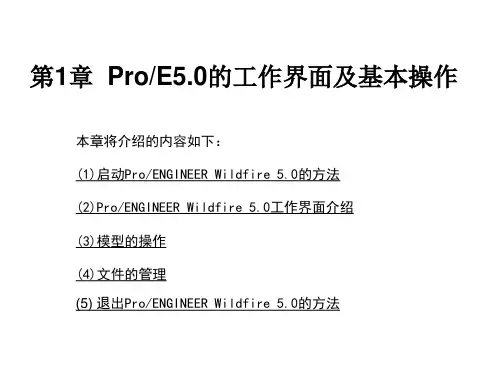
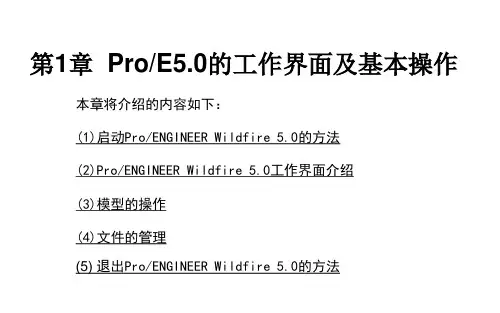


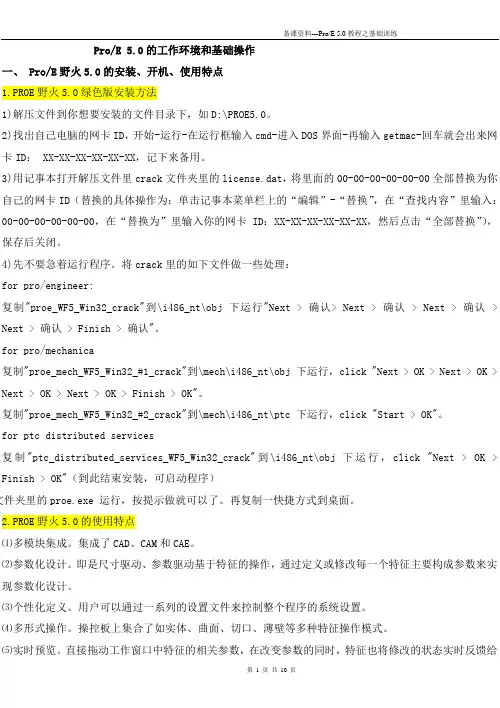
Pro/E 5.0的工作环境和基础操作一、 Pro/E野火5.0的安装、开机、使用特点1.PROE野火5.0绿色版安装方法1)解压文件到你想要安装的文件目录下,如D:\PROE5.0。
2)找出自己电脑的网卡ID,开始-运行-在运行框输入cmd-进入DOS界面-再输入getmac-回车就会出来网卡ID: XX-XX-XX-XX-XX-XX,记下来备用。
3)用记事本打开解压文件里crack文件夹里的license.dat,将里面的00-00-00-00-00-00全部替换为你自己的网卡ID(替换的具体操作为:单击记事本菜单栏上的“编辑”-“替换”,在“查找内容”里输入:00-00-00-00-00-00,在“替换为”里输入你的网卡ID:XX-XX-XX-XX-XX-XX,然后点击“全部替换”),保存后关闭。
4)先不要急着运行程序。
将crack里的如下文件做一些处理:for pro/engineer:复制"proe_WF5_Win32_crack"到\i486_nt\obj 下运行"Next > 确认> Next > 确认 > Next > 确认 > Next > 确认 > Finish > 确认"。
for pro/mechanica复制"proe_mech_WF5_Win32_#1_crack"到\mech\i486_nt\obj 下运行,click "Next > OK > Next > OK > Next > OK > Next > OK > Finish > OK"。
复制"proe_mech_WF5_Win32_#2_crack"到\mech\i486_nt\ptc 下运行,click "Start > OK"。
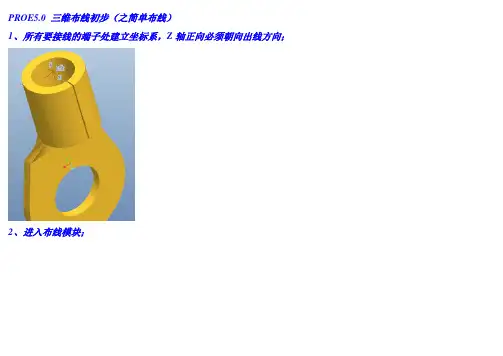
PROE5.0 三维布线初步(之简单布线)1、所有要接线的端子处建立坐标系,Z轴正向必须朝向出线方向;2、进入布线模块;3、建立线缆名称为“dianyuanxian”,选择“空”并单击“确定”。
完成后模型树为:4、建立线轴特征:线轴---创建----电线-----输入线轴名(1221)-----设置线缆参数----确定Mini_bend_radius指的是电线的最小弯曲半径(开始竟可能设置的小些),thickness指的是电线的直径;5、指定布线零件:工具----元件-----指定元件(选取要接线的2个零件)----默认设置默认设置(直接打钩)选择“入口端”单击选取要接线零件上的坐标系;线缆内部长度设为0,打钩重复“工具----元件-----指定元件”,指定另一个要接线的端子,同样要设置入口端等;6、布线开始:单击布线电缆标签------新建一个线特征进行布线------单击“自”建立了一个线缆“W-1”----单击“自”-----去图中选取坐刚才设置为“入口端“的那个坐标系,然后点击“至“------选取刚才设置为“入口端“的另外一个坐标系-------”应用“----”确定“----布线成功单击“显示线缆”标签,即可显示线缆7、整理线缆:单击“中心线”形式的电缆并右击鼠标-------插入位置(单击你要把先放入的平面,即你的线不可都能都是悬空的,总是要从某个面上横平竖直的走,故你要把他放在某个面上,当然,如果你先就是悬空的,这一步就不要,你的线就算布好了)------继续打钩后如下图,线穿板,不符合要求!重新回到中心线显示状态(用两个按钮切换中心线和线缆显示状态)----单击电线----右击鼠标----选”编辑段”找到“自由点(出线小白框)”拖动小白框,调整位置,直至满意位置,如果实在不满意,可以再添加一个点控制电线双击第一次添加的点,修改高度值到合适值后,再生,慢慢把线调整到合适为止。
其他常见问题,请关注本贴的后续讲解。
proe5.0三维布线详细教程一、连接器 (2)二、布线的简单介绍 (4)1、名词解释 (4)2、布线的操作步骤 (5)三、布线实例 (8)1、单芯电缆的布线 (8)2、多芯电缆的布线 (15)3、扁平线的布线 (23)一、连接器在我们用到的电缆中,大体可以分为 3 类,即单芯电缆、多芯电缆和扁平线,在 proe 布线模块中也是这样分类的。
在没有布线之前先看一下连接器,因为 proe 布线就是将要布置的线缆先与连接器连接,然后布置路径。
所谓连接器就是常说的端子、开关、接触器、变压器等接线的零件。
设计连接器模型时,不仅要满足外形要求,还要满足连接器的布线要求。
有什么样的要求呢?简单来讲就是要在接线端口处加一个坐标系,而且 z 轴方向朝外,如图 1-1,因为 proe 中线缆是通过坐标系的 z 轴进入连接器的。
图 1-1 端子接线端口处创建一个坐标系,且 z 轴朝外。
再说一下,三种电缆与 proe 中坐标系的关系:1、单芯电缆:通过 z 轴进入连接器,所以 z 轴一定要朝外,否则线就会接反。
图 1-2、z 轴朝外,方向正确图 1-3、z 轴朝里,方向反向2、多芯电缆:各电缆也是通过 z 轴进入连接器,均布在 z 轴周围。
z 轴一定要朝外,否则也会方向。
图 1-4、电缆均布在 z 轴周围3、扁平线:同样各根线也是通过 z 轴进入连接器,沿着 y 轴方向展开。
z 轴一定要朝外,y 轴朝着扁平线的方向。
图 1-5、扁平线沿 y 轴分布其他类型的连接器,建完模型后都要在接线口处创建坐标系。
坐标系的创建不再啰嗦,一定要把方向弄对。
如图 1-6。
图 1-6、其他连接器建立坐标系时,z 轴和 y 轴的方向一定要正确二、布线的简单介绍1、名词解释布线之前还有一点要说的就是,proe 中的一些名词,假如是第一次接触布线模块可能会感觉有些乱,可以简单的看一下,了解了解一些命令都在哪里,然后跟着第三部分的实例自己去做做,等都做完后,再回来仔细看,就会恍然大悟。
Proe5.0布线入门一、连接器 (2)二、布线的简单介绍 (4)1、名词解释 (4)2、布线的操作步骤 (5)三、布线实例 (8)1、单芯电缆的布线 (8)2、多芯电缆的布线 (15)3、扁平线的布线 (23)一、连接器在我们用到的电缆中,大体可以分为3类,即单芯电缆、多芯电缆和扁平线,在proe布线模块中也是这样分类的。
在没有布线之前先看一下连接器,因为proe布线就是将要布置的线缆先与连接器连接,然后布置路径。
所谓连接器就是常说的端子、开关、接触器、变压器等接线的零件。
设计连接器模型时,不仅要满足外形要求,还要满足连接器的布线要求。
有什么样的要求呢?简单来讲就是要在接线端口处加一个坐标系,而且z轴方向朝外,如图1-1,因为proe 中线缆是通过坐标系的z轴进入连接器的。
图1-1 端子接线端口处创建一个坐标系,且z轴朝外。
再说一下,三种电缆与proe中坐标系的关系:1、单芯电缆:通过z轴进入连接器,所以z轴一定要朝外,否则线就会接反。
图1-2、z轴朝外,方向正确图1-3、z轴朝里,方向反向2、多芯电缆:各电缆也是通过z轴进入连接器,均布在z轴周围。
z轴一定要朝外,否则也会方向。
图1-4、电缆均布在z轴周围3、扁平线:同样各根线也是通过z轴进入连接器,沿着y轴方向展开。
z轴一定要朝外,y轴朝着扁平线的方向。
图1-5、扁平线沿y轴分布其他类型的连接器,建完模型后都要在接线口处创建坐标系。
坐标系的创建不再啰嗦,一定要把方向弄对。
如图1-6。
图1-6、其他连接器建立坐标系时,z轴和y轴的方向一定要正确二、布线的简单介绍1、名词解释布线之前还有一点要说的就是,proe中的一些名词,假如是第一次接触布线模块可能会感觉有些乱,可以简单的看一下,了解了解一些命令都在哪里,然后跟着第三部分的实例自己去做做,等都做完后,再回来仔细看,就会恍然大悟。
所以该模块的学习,跟其他模块一样,要反复学习,多运用,才能更好掌握。